Pagina de pornire > Prezentarea aparatului dumneavoastră Brother > Prezentarea panoului de control
Prezentarea panoului de control
MFC-T910DW
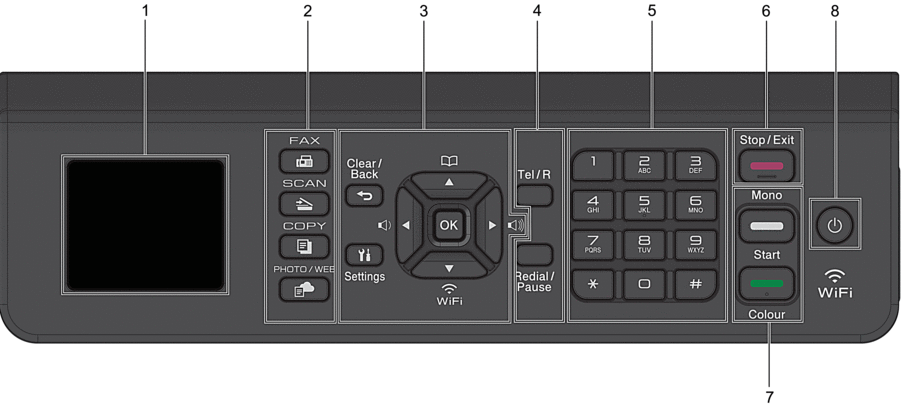
- 1,8"(44,9 mm) Ecran cu cristale lichide (LCD)
- Afişează mesaje pentru a vă ajuta să configuraţi şi să utilizaţi aparatul.
- Butoanele pentru moduri
-
 FAX
FAX - Apăsaţi pentru a comuta aparatul în modul Fax.
 SCAN (SCANARE)
SCAN (SCANARE) - Apăsaţi pentru a comuta aparatul în modul Scanare.
 COPY (Copiere)
COPY (Copiere) - Apăsaţi pentru a comuta aparatul în modul Copiere.
 PHOTO/WEB (FOTO/WEB)
PHOTO/WEB (FOTO/WEB) - Apăsaţi pentru a comuta aparatul în modul Foto/Web.
- Butoane de configurare
-
-
 Clear/Back (Ştergere/Înapoi)
Clear/Back (Ştergere/Înapoi) - Apăsaţi pentru a reveni la nivelul de meniu anterior.
 Settings (Setări)
Settings (Setări) - Apăsaţi pentru a accesa meniul principal.
- OK
- Apăsaţi pentru a selecta o setare.
-

 sau
sau 

- Apăsaţi pentru a regla volumul soneriei în timp ce aparatul este inactiv.

-
- Apăsaţi pentru a memora numerele cu apelare rapidă sau apelare grup în memoria aparatului.
- Apăsaţi pentru a căuta şi forma numerele stocate în memoria aparatului.

- Apăsaţi pentru a configura setările wireless în timp ce aparatul este inactiv.
-
 sau
sau 
- Apăsaţi pentru a derula meniurile şi opţiunile.
-
 sau
sau 
-
- Apăsaţi pentru a muta cursorul la stânga sau la dreapta pe ecranul LCD.
- Apăsaţi pentru a confirma sau anula procedura în timpul desfășurării acesteia.
-
- Butoanele telefonului
-
- Tel/R
- Dacă aparatul este în modul Fax/Tel (F/T) şi ridicaţi receptorul unui telefon extern în timpul apelului F/T (pseudosonerii/sonerii duble), apăsaţi pe Tel/R pentru a vorbi.
- Dacă sunteţi conectat la un PBX, apăsaţi pentru a accesa o linie exterioară sau pentru a transfera convorbirea către un alt interior.
- Redial/Pause (Reapelare/Pauză)
-
- Apăsaţi pentru a forma din nou ultimul număr apelat.
- Apăsați pentru a selecta și apela din nou numerele din lista cu apeluri efectuate sau din lista ID apelant.
- Apăsaţi pentru a introduce o pauză la formarea numerelor.
- Tastatura
-
- Utilizaţi pentru a forma numere de fax şi de telefon.
- Utilizaţi ca tastatură pentru introducerea de text sau caractere.
 Stop/Exit (Stop/Ieşire)
Stop/Exit (Stop/Ieşire) -
- Apăsaţi pentru a opri o operaţiune.
- Apăsaţi pentru a ieşi dintr-un meniu.
- Butoanele Start
-
 Mono Start (Start Mono)
Mono Start (Start Mono) -
- Apăsaţi pentru a începe transmiterea faxurilor în format monocrom.
- Apăsaţi pentru a începe copierea în format monocrom.
- Apăsaţi pentru a începe scanarea documentelor (în format color sau monocrom în funcţie de setările de scanare).
 Colour Start (Start Color)
Colour Start (Start Color) -
- Apăsaţi pentru a începe copierea în format complet color.
- Apăsaţi pentru a începe scanarea documentelor (în format color sau monocrom în funcţie de setările de scanare).
 Pornit/Oprit
Pornit/Oprit - Apăsaţi pe
 pentru a porni aparatul.
pentru a porni aparatul. - Apăsaţi şi menţineţi apăsat butonul
 pentru a opri aparatul. Ecranul LCD afişează [Oprire] şi va mai rămâne pornit câteva secunde, înainte de a se închide. Dacă aveţi conectat un telefon sau un robot telefonic (TAD) extern, acesta va fi întotdeauna disponibil.
pentru a opri aparatul. Ecranul LCD afişează [Oprire] şi va mai rămâne pornit câteva secunde, înainte de a se închide. Dacă aveţi conectat un telefon sau un robot telefonic (TAD) extern, acesta va fi întotdeauna disponibil. - Dacă opriţi aparatul de la butonul
 , acesta va efectua o curăţare periodică a capului de imprimare pentru a menţine calitatea imprimării. Pentru a prelungi durata de utilizare a capului de imprimare, pentru a folosi cât mai eficient cerneala şi pentru a menţine calitatea imprimării, ţineţi întotdeauna aparatul conectat la sursa de alimentare.
, acesta va efectua o curăţare periodică a capului de imprimare pentru a menţine calitatea imprimării. Pentru a prelungi durata de utilizare a capului de imprimare, pentru a folosi cât mai eficient cerneala şi pentru a menţine calitatea imprimării, ţineţi întotdeauna aparatul conectat la sursa de alimentare.
DCP-T310/DCP-T510W/DCP-T710W
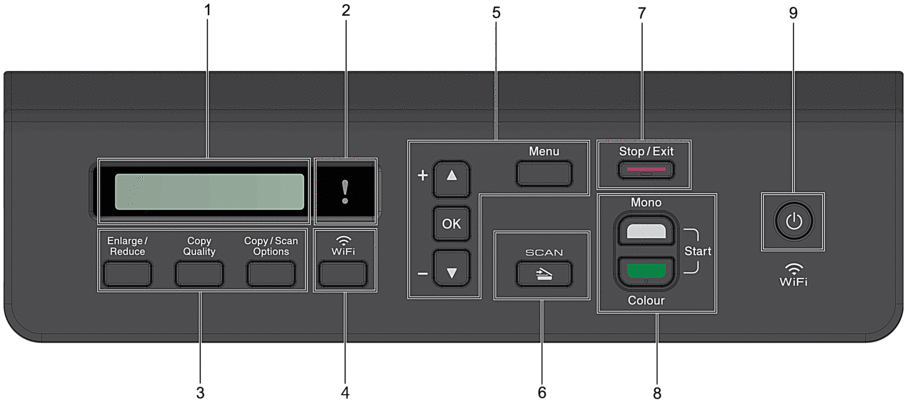
- Ecran cu cristale lichide (LCD)
- Afişează mesaje pentru a vă ajuta să configuraţi şi să utilizaţi aparatul.
 LED de avertizare
LED de avertizare - Luminează intermitent portocaliu când ecranul LCD afişează o eroare sau un mesaj de stare important.
- Butoanele de copiere
- (DCP-T310) (DCP-T510W/DCP-T710W)
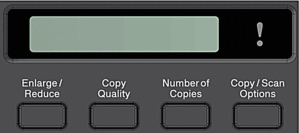
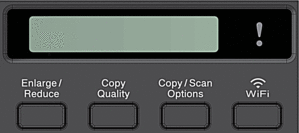
- Enlarge/Reduce (Mărire/Micşorare)
Apăsaţi pentru a mări sau micşora copiile.
- Copy Quality (Calitate copiere)
Apăsaţi pentru a modifica temporar calitatea copiilor obţinute.
- Number of Copies (Număr de copii) (DCP-T310)
Apăsaţi pentru a efectua copii multiple.
- Copy / Scan Options (Opţiuni de copiere/scanare)
Apăsaţi pentru a accesa setările temporare pentru copiere sau scanare.
- WiFi (DCP-T510W/DCP-T710W)
- Apăsaţi pentru a configura setările wireless în timp ce aparatul este inactiv.
- Butoanele de meniu
-
- Menu (Meniu)
- Apăsaţi pentru a accesa meniul principal.
 sau
sau 
- Apăsaţi pentru a derula meniurile şi opţiunile.
- OK
- Apăsaţi pentru a selecta o setare.
 SCAN (SCANARE)
SCAN (SCANARE) - Apăsaţi pentru a comuta aparatul în modul Scanare.
 Stop/Exit (Stop/Ieşire)
Stop/Exit (Stop/Ieşire) -
- Apăsaţi pentru a opri o operaţiune.
- Apăsaţi pentru a ieşi dintr-un meniu.
- Butoanele Start
-
 Mono Start (Start Mono)
Mono Start (Start Mono) -
- Apăsaţi pentru a începe copierea în format monocrom.
- Apăsaţi pentru a începe scanarea documentelor (în format color sau monocrom în funcţie de setările de scanare).
 Colour Start (Start Color)
Colour Start (Start Color) -
- Apăsaţi pentru a începe copierea în format complet color.
- Apăsaţi pentru a începe scanarea documentelor (în format color sau monocrom în funcţie de setările de scanare).
 Pornit/Oprit
Pornit/Oprit - Apăsaţi pe
 pentru a porni aparatul.
pentru a porni aparatul. - Apăsaţi şi menţineţi apăsat butonul
 pentru a opri aparatul. Ecranul LCD afişează [Oprire] şi va mai rămâne pornit câteva secunde, înainte de a se închide.
pentru a opri aparatul. Ecranul LCD afişează [Oprire] şi va mai rămâne pornit câteva secunde, înainte de a se închide. - Dacă opriţi aparatul de la butonul
 , acesta va efectua o curăţare periodică a capului de imprimare pentru a menţine calitatea imprimării. Pentru a prelungi durata de utilizare a capului de imprimare, pentru a folosi cât mai eficient cerneala şi pentru a menţine calitatea imprimării, ţineţi întotdeauna aparatul conectat la sursa de alimentare.
, acesta va efectua o curăţare periodică a capului de imprimare pentru a menţine calitatea imprimării. Pentru a prelungi durata de utilizare a capului de imprimare, pentru a folosi cât mai eficient cerneala şi pentru a menţine calitatea imprimării, ţineţi întotdeauna aparatul conectat la sursa de alimentare.
A fost utilă pagina aceasta?


 Pentru a vizualiza acest ghid imprimabil, aveți nevoie de programul Adobe Acrobat Reader.
Pentru a vizualiza acest ghid imprimabil, aveți nevoie de programul Adobe Acrobat Reader.





